超实用技巧:让你的电脑开机速度飞快提升!
作者:佚名 来源:未知 时间:2024-11-22
电脑开机速度是衡量电脑性能的一个重要指标,快速开机不仅可以提高使用效率,还能带来更好的用户体验。然而,随着使用时间的增长,很多电脑开机速度会变得缓慢。本文将介绍几种提高电脑开机速度的方法,帮助用户轻松解决这个问题。
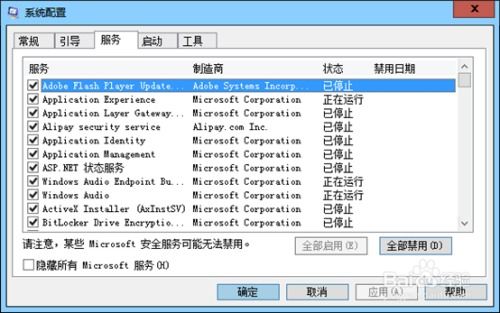
禁用不必要的启动项
开机启动项是影响开机速度的重要因素之一。很多用户在安装软件时,默认勾选了开机自启动选项,导致系统启动时加载了大量的程序和服务,从而拖慢了启动速度。因此,禁用不必要的启动项是提高开机速度的有效手段。

方法一:通过任务管理器禁用启动项
1. 右键点击任务栏,选择“任务管理器”。
2. 切换到“启动”选项卡,查看所有开机启动的程序和服务。
3. 右键点击不需要开机启动的程序,选择“禁用”。
建议只保留基本的安全杀毒软件和输入法等必要的启动项。
方法二:使用系统配置工具禁用启动项
1. 按下Win + R组合键,输入“msconfig”并回车,打开系统配置工具。
2. 切换到“启动”选项卡,同样可以看到所有开机启动的程序。
3. 勾选不需要启动的程序,然后点击“禁用”。
优化系统设置
系统设置中的一些选项,如果配置不当,也会影响开机速度。因此,优化系统设置是提高开机速度的另一个关键步骤。
启用快速启动功能
1. 打开控制面板,选择“电源选项”。
2. 点击“选择电源按钮的功能”。
3. 勾选“启用快速启动”,然后保存设置。
调整系统视觉效果
系统视觉效果虽然可以提升界面美观度,但也会占用系统资源,影响开机速度。可以通过以下步骤进行调整:
1. 右键点击“此电脑”,选择“属性”。
2. 点击左侧“高级系统设置”。
3. 在“高级”选项卡中,点击“性能”中的“设置”。
4. 选择“调整为最佳性能”,然后点击“确定”。
定期清理垃圾文件
临时文件和垃圾文件会占用硬盘空间,降低系统读写速度,从而影响开机速度。因此,定期清理垃圾文件是提高开机速度的重要手段。
使用磁盘清理工具
1. 打开“此电脑”,右键点击系统盘(通常是C盘),选择“属性”。
2. 点击“磁盘清理”,系统会自动扫描并列出可以清理的文件。
3. 勾选需要清理的文件,然后点击“确定”。
使用专业清理软件
除了系统自带的磁盘清理工具外,还可以使用专业的清理软件,如CCleaner等,它们通常提供了更全面的清理功能。
更新驱动程序和系统
驱动程序和系统的更新不仅可以提高系统的稳定性和安全性,还能优化系统性能,从而提高开机速度。
更新驱动程序
1. 访问设备制造商的官方网站,下载最新的驱动程序。
2. 按照提示进行安装,重启计算机以生效。
更新系统
1. 打开“设置”,选择“更新和安全”。
2. 点击“Windows更新”,检查并安装更新。
避免不必要的程序自启动
有些程序会在开机时自动启动,占用系统资源,影响开机速度。除了通过任务管理器和系统配置工具禁用启动项外,还可以使用第三方工具进行管理。
使用第三方管理工具
如CCleaner等清理工具,通常也提供了启动项管理功能,可以更方便地进行禁用或延迟启动操作。
检查硬盘健康状况
硬盘的健康状况直接影响电脑的启动速度。如果硬盘出现坏道或其他物理问题,可能会导致启动延迟。因此,定期检查硬盘健康状况非常重要。
使用硬盘检测工具
可以使用硬盘制造商提供的检测工具,如CrystalDiskInfo等,检查硬盘是否存在坏道或其他健康问题。如果发现问题,及时备份数据并更换硬盘。
优化硬盘
硬盘碎片化也会影响系统启动速度。使用磁盘碎片整理工具可以提高硬盘的访问速度,从而改善启动时间。
磁盘碎片整理
1. 打开“此电脑”,右键点击系统盘,选择“属性”。
2. 点击“工具”选项卡,选择“优化”。
3. 在优化驱动器窗口中,选择系统盘,点击“分析”,如果碎片较多,点击“优化”。
固态硬盘优化
对于固态硬盘(SSD),不需要进行碎片整理,但可以使用磁盘优化工具进行优化。
升级硬件
如果以上方法仍然不能显著提升启动速度,可以考虑升级硬件。
增加内存条
增加内存条可以提高系统的运行效率,从而提高开机速度。一般建议升级到16GB以上。
更换固态硬盘
固态硬盘(SSD)比传统机械硬盘具有更快的读写速度,可以显著提高启动速度。如果预算允许,可以考虑将机械硬盘更换为固态硬盘。
升级处理器
处理器性能也是影响开机速度的重要因素之一。如果处理器性能较低,可以考虑升级处理器。但需要注意的是,处理器升级通常需要更换主板和散热器等配件,成本较高。
总结
提高电脑开机速度需要从多个方面入手,包括禁用不必要的启动项、优化系统设置、定期清理垃圾文件、更新驱动程序和系统、避免不必要的程序自启动、检查硬盘健康状况、优化硬盘以及升级硬件等。通过综合应用这些方法,可以显著提升电脑的启动速度,带来更好的使用体验。
在进行任何更改之前,建议先备份重要数据,并确保了解所采取的操作的风险和影响。希望本文能为您解决电脑开机慢的问题提供帮助。
- 上一篇: 中国银行话费充值怎么操作?
- 下一篇: 如何在电脑上登录网银
































